Certains d’entre nous préfèrent faire son travail de bureau à l’aide de leur iPad. Il est deux ou trois fois plus grand que nos iPhones, ce qui nous permet d’être plus attentifs à nos tâches, ce qui est souvent compromis par la taille de notre iPhone. Cependant, l’utiliser 24 heures sur 24 peut nuire à sa batterie. Il serait donc préférable d’avoir des outils de mise en miroir à portée de main pour passer de l’iPad à l’iPhone à tout moment. Pour mettre en miroir un iPad sur iPhone, nous vous proposons les meilleures applications avec lesquelles vous pouvez travailler.
Comment mettre en miroir un iPad sur iPhone ?
ApowerMirror
Cette application est connue depuis longtemps pour sa forte connexion et sa technologie de mise en miroir grand public. Elle est aussi hautement compatible avec plusieurs appareils comme iOS et Android. Ainsi, elle peut projeter un iPad sur iPhone, et voici comment.
- Téléchargez et installez ApowerMirror sur votre iPad et votre iPhone.
- Ouvrez l’application et appuyez sur le bouton M. Ensuite, sélectionnez le nom de votre iPhone
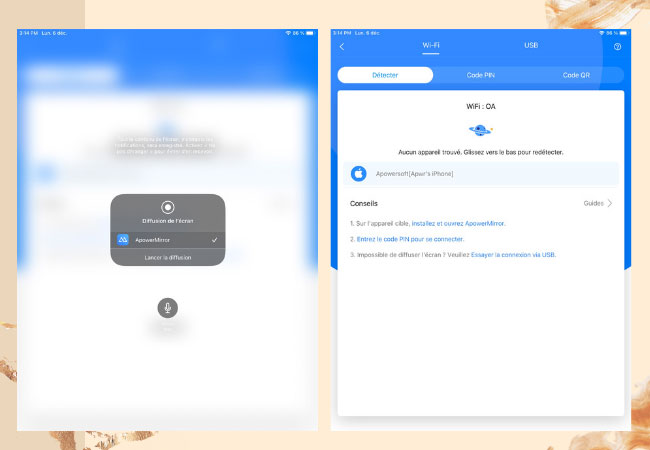
- Après cela, allez dans le Centre de contrôle et appuyez sur le bouton Enregistrer et choisissez le nom ApowerMirror et cliquez sur Démarrer la diffusion et la mise en miroir commencera.
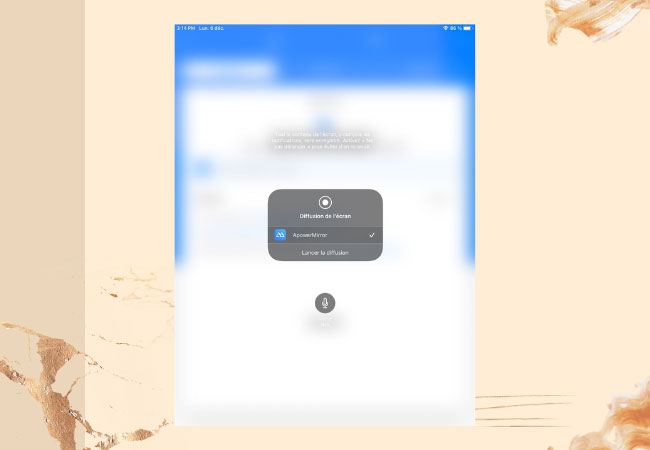
iTools
iTools est un gestionnaire d’applications qui peut vous aider à transférer vos fichiers d’un appareil iOS à un autre. Il est également équipé d’outils intégrés de capture d’écran et d’enregistrement. Pour faire du streaming de l’iPad vers l’iPhone via iTools, vous pouvez suivre les étapes suivantes.
- Téléchargez iTools sur votre iPad.
- Lancez l’application et allez dans Réglages et choisissez AirPlay.
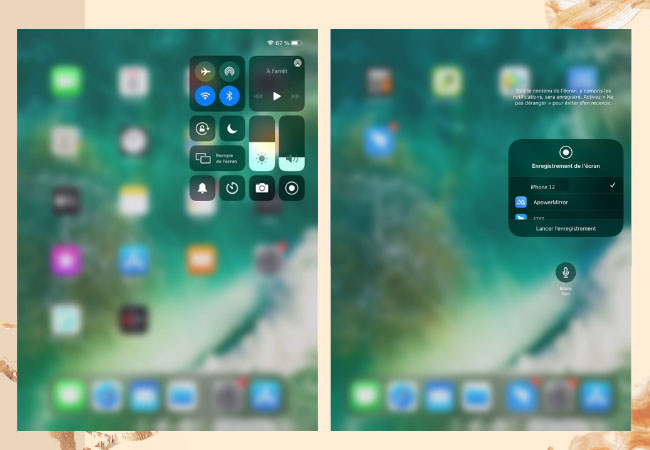
- Ensuite, allez dans le Centre de contrôle et appuyez sur votre iPhone une fois qu’il a été détecté pour commencer la mise en miroir.
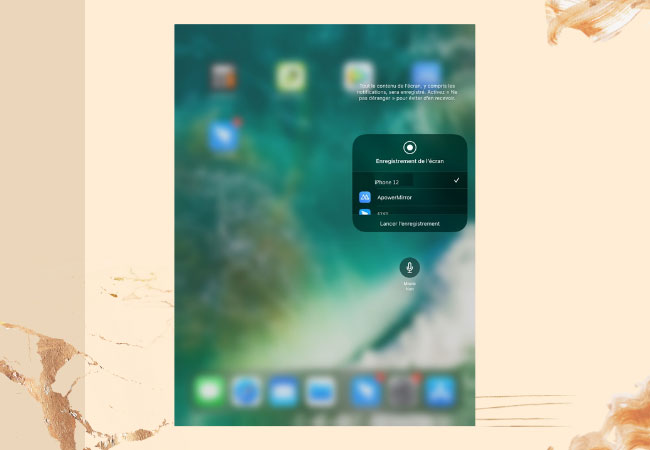
AirPlay
AirPlay est un outil qui vous permet de diffuser vos appareils iOS sans fil. Il peut diffuser à la fois de l’audio et de la vidéo, ce qui en fait un outil idéal pour le binge-watching. Voici comment recopier par Airplay l’écran iPad sur iPhone.
- Connectez vos appareils sur le même réseau Wi-Fi
- Allez dans le Centre de contrôle et cliquez sur l’icône AirPlay. Dans la liste, appuyez sur le nom de votre iPhone à mettre en miroir.
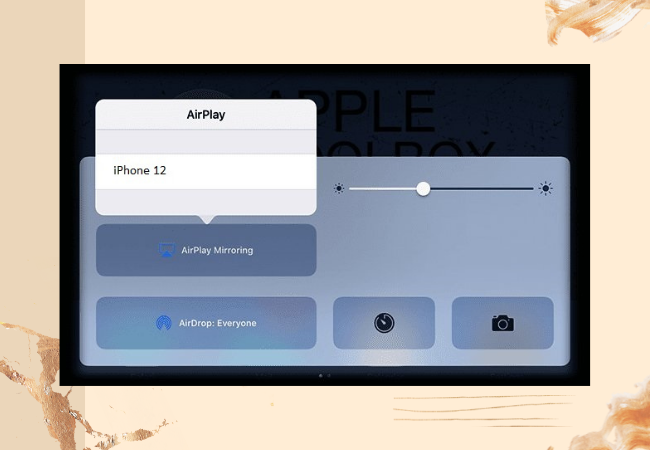
Conclusion
Les outils que nous avons rassemblés dans cet article peuvent vous aider à mettre en miroir votre iPad sur votre iPhone. Ils peuvent toujours s’avérer utiles, notamment lorsque vous travaillez ou que vous êtes simplement à court de batterie.


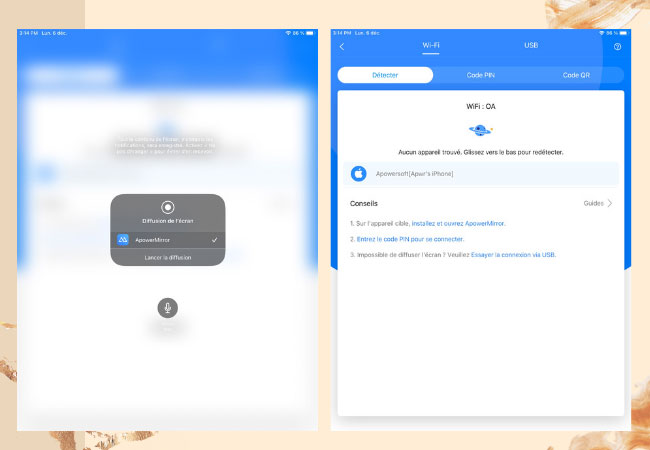
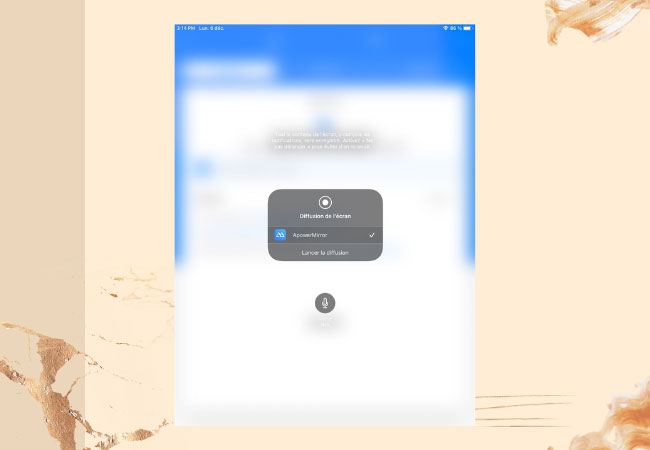
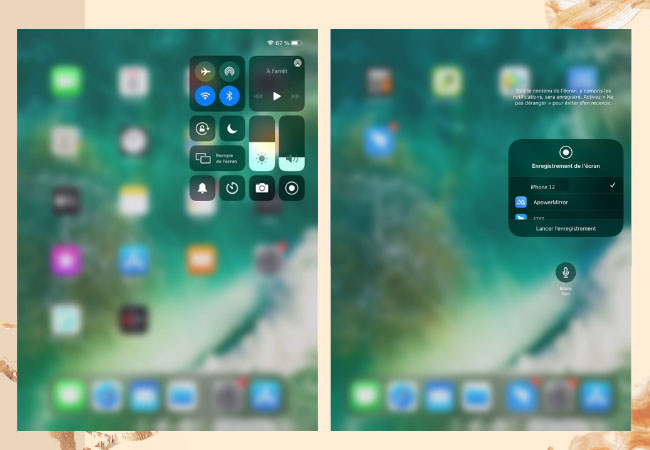
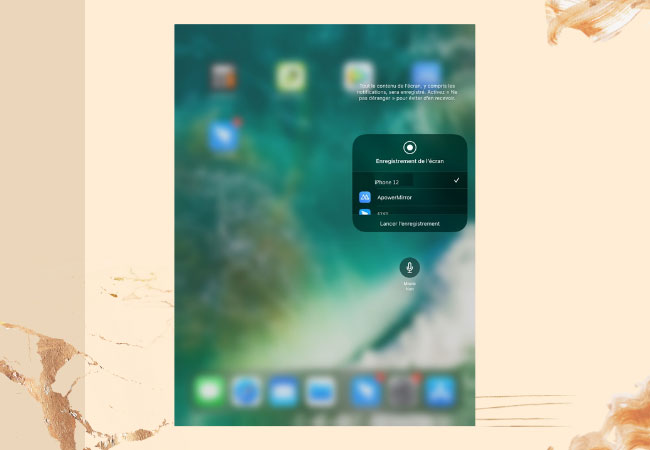
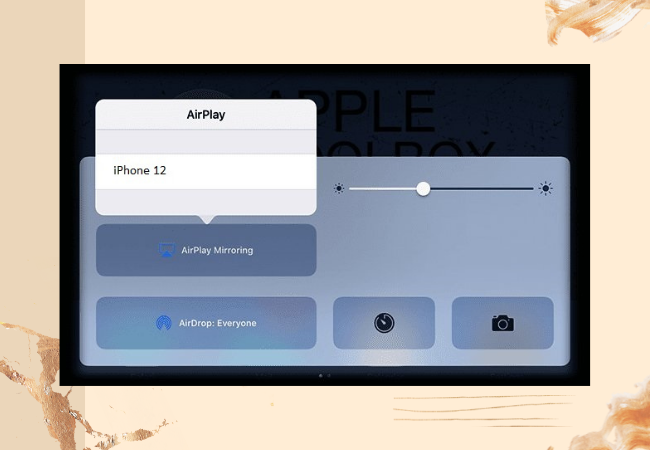

Laissez un commentaire